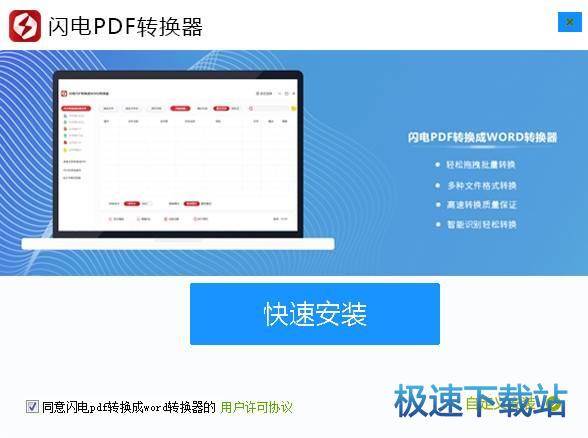闪电PDF转换器如何PDF转jpg
时间:2022-04-21 11:08:08 作者:无名 浏览量:50
闪电PDF转换器官方版是一款非常好用的pdf文件转换器,闪电PDF转换器官方版支持PDF文档和doc、ppt、图片以及txt文档等多种格式之间的转换,兼容windows全线系统,闪电pdf转换器官方版拥有PDF分割,PDF合并,PDF图片获取等多种功能。
PDF格式的文件在工作中经常用到,但它不可以进行编辑,如果想要将它转为图片格式如何操作?需要借助转交换器来完成,接下来就来为大家介绍如何通过闪电PDF转换器进行转换。
第一步、下载安装好闪电PDF转换器;
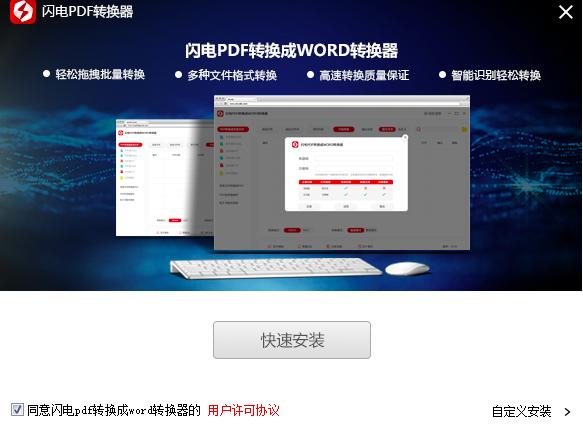
第二步、安装完成后点击打开进入首界面;
第三步、在右侧菜单栏中点击【PDF转图片】选项,点击添加文件将需要转换的PDF导入进来;
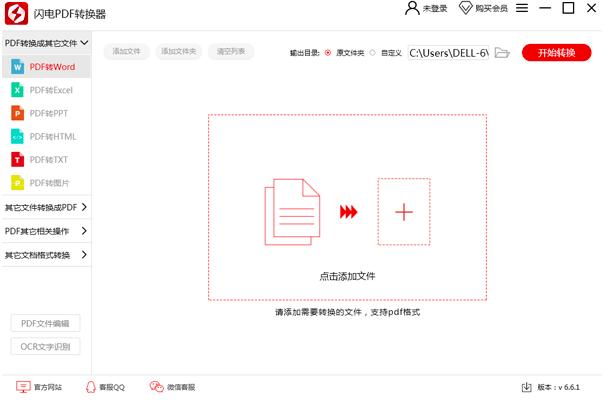
第四步、添加后点击下拉按钮选择【JPG格式】,设置保存地址;
第五步、点击【开始转换】即可。
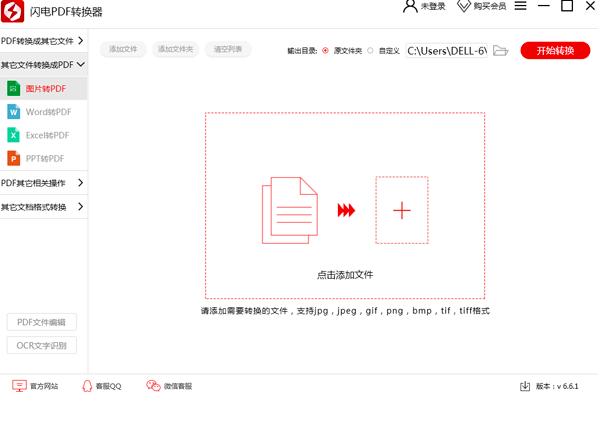
以上就是闪电PDF转换器转换PDF文件的方法,希望能够帮到大家。
闪电PDF转换成WORD转换器 6.5.7 官方版
- 软件性质:国产软件
- 授权方式:免费版
- 软件语言:简体中文
- 软件大小:37544 KB
- 下载次数:404 次
- 更新时间:2022/4/21 14:48:13
- 运行平台:WinXP,Win7,...
- 软件描述:闪电PDF转换成WORD转换器是一款功能强大、界面简洁、操作简单的PDF转换成w... [立即下载]
相关资讯
相关软件
电脑软件教程排行
- 破解qq功能和安装教程
- 怎么将网易云音乐缓存转换为MP3文件?
- 比特精灵下载BT种子BT电影教程
- 微软VC运行库合集下载安装教程
- 土豆聊天软件Potato Chat中文设置教程
- 怎么注册Potato Chat?土豆聊天注册账号教程...
- 苏宁豆芽特色介绍及功能板块
- 浮云音频降噪软件对MP3降噪处理教程
- 英雄联盟官方助手登陆失败问题解决方法
- 蜜蜂剪辑添加视频特效教程
最新电脑软件教程
- 使用爱拍如何添加音乐音效
- 闪电PDF转换器如何PDF转jpg
- 美图秀秀自由拼图的方法
- 金舟多聊如何将多个微信同时登陆
- 得力OCR文字识别软件提取图片中文字教程
- WPS自动同步用在什么地方
- WPS中表格函数的使用教程
- 360安全卫士如何添加信任的文件或程序
- 360安全卫士如何屏蔽烦人的广告弹窗
- 印象笔记隐藏的7大功能使用教程
软件教程分类
更多常用电脑软件
更多同类软件专题